Slik løser du Bluetooth-problemer på Windows 10

Bluetooth lar deg koble Windows 10-enheter og tilbehør til PC-en din uten behov for ledninger. Her er ulike teknikker for å løse Bluetooth-problemer.
Streaming av video over Internett har blitt en av de mest populære metodene for å se TV-serier og filmer. Fremveksten av denne teknologien har imidlertid også betydd sporadiske møter med en merkelig og forvirrende feilmelding: "Innhold utilgjengelig på din plassering." Hva betyr denne meldingen, og hva kan du gjøre med den?
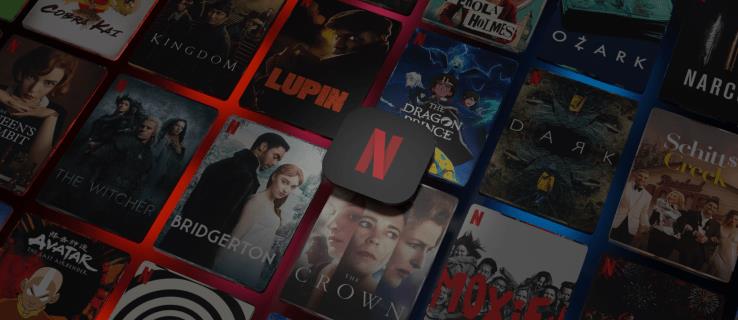
Den gode nyheten er at det ikke er et problem med datamaskinen, internettforbindelsen eller strømmetjenesten. Denne meldingen indikerer at ting fungerer slik de skal. Men hvorfor dukker feilmeldingen opp? Utilgjengeligheten til en strøm bestemmes vanligvis av plasseringsrettigheter, selv om det også finnes andre muligheter.
Slik fikser du Netflix-strømmen som ikke er tilgjengelig på min plassering (Netflix-feilkode 22004)
Utilgjengelig innhold koker nesten alltid ned til én ting: innholdslisensiering. Når et filmstudio eller et produksjonshus lager en film eller et TV-program, eier de rettighetene til det innholdet. De fleste studioer selger sjelden alle disse rettighetene på en gang til samme kjøper. I stedet foretrekker de å selge disse lisensene på land-for-land eller region-for-region-basis . Grunnen er enkel; de får vanligvis mer penger for innholdet sitt hvis de deler opp lisensrettigheter til flere medieleverandører.
Innholdsdistributører som TV-kanaler eller strømmetjenester som Netflix foretrekker å få én lisens til en betydelig rabatt. Derimot vil studioene heller selge mange mindre til tilbydere og tjene mer. Du vil se en feilmelding når du prøver å streame et program som ikke er lisensiert i din region.
Lisensproblemer er ikke Netflix, Amazons, Googles, Disneys eller Hulus feil. Netflix ønsker å vise deg «Avengers: Infinity Wars» på New Zealand. Likevel har de ikke lovlig lov til å tilby videoen på det stedet. Mye av verden har gått videre og omfavnet globaliseringen, men de kreative næringene har ikke.
Nettverk og filmstudioer holder fast på å kontrollere innholdet, og tvinger strømmeplattformene til å opprettholde geografiske begrensninger. Videre kan et bestemt land velge å blokkere bestemte medier på det stedet av ulike årsaker, noe som fører til utilgjengelige strømmer.
Begrenset tilbud: 3 måneder GRATIS!
Skaff deg ExpressVPN. Sikker og strømmevennlig.
30-dagers pengene-tilbake-garanti
Studioene forhandler om lisensrettigheter med hvert territorium i stedet for å selge en global lisens til Netflix andre strømmeleverandører. Det er betydelige variasjoner i hvilke typer innhold som er tilgjengelig i hver region utenfor USA. For eksempel kan den amerikanske versjonen av Netflix ha over 6000 titler i biblioteket sitt, mens den britiske versjonen kanskje bare får rundt 4000 titler.

For å omgå posisjonen din slik at du kan se begrenset innhold på Netflix, må du endre IP-adressen din på en måte som lurer Netflix til å tro at du er i en godkjent region. Selv om teknologien går fremover, er et virtuelt privat nettverk (VPN) en sikker måte å gjøre det på, men Netflix kan oppdage VPN-en din og blokkere den. Du kan kanskje også bruke en proxy, men de fleste blir oppdaget og blokkert, selv om proxy-leverandører jevnlig endrer IP-adressene sine. En populær VPN å bruke er ExpressVPN . Det er kjent for å fungere godt med Netflix.
Hvordan fikse Show Unavailable på Hulu
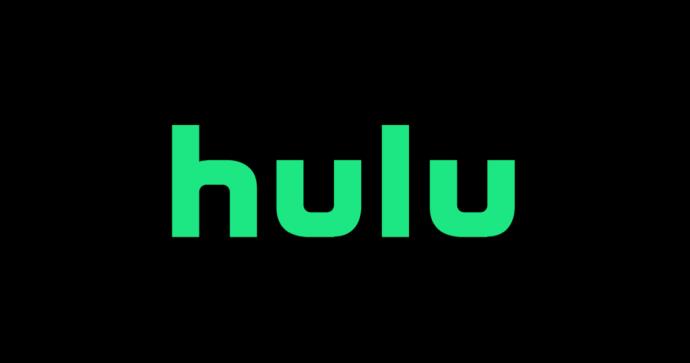
Hvis du bruker en strømmetjeneste som Hulu, hvordan vet den hvilke titler du kan se? Akkurat nå er det en relativt enkel oppgave. Hulu er først og fremst en amerikansk tjeneste, men den har utvidet seg litt til Japan.
Uansett, når du logger på Hulu, sjekker den kontoen din for å se hvilket servicenivå du har, og den vil bekrefte IP-adressen din for å identifisere hvor du er.
IP-adresseområder har geografiske koblinger, så et IP-adresseområde i USA vil avvike fra alle tilgjengelige i EU, Storbritannia eller Australia. Disse landene har ikke tilgang til Hulu – du må bruke et VPN eller proxy-sett for en amerikansk server. Hulu sammenligner deretter plasseringen din med lisensieringsdatabasen som forteller tjenesten hvilket innhold som skal vises. Geo-plasseringskontroll er et relativt lite sofistikert system, men det fungerer. Som vanlig er det forbrukeren som taper.
Den eneste måten å se begrenset innhold i Hulu er å få Hulu til å tro at du er i et godkjent land. Denne manøveren er der en VPN eller proxy er nødvendig. Du kan bruke en gratis VPN eller få en betalt VPN for å øke ytelsen uten begrensninger. I eksemplene våre bruker vi Express VPN. Flere detaljer er nedenfor.
Slik skjuler du din region online
Hvis en strømmetjeneste sjekker IP-adressen din for å se hvor du er, må du anskaffe en IP-adresse som får det til å se ut som om du er i et område for innholdet du vil se, som kort nevnt for Hulu og Netflix ovenfor. USA har det bredeste utvalget av titler, rett og slett fordi de fleste lisensinnehavere er basert her og starter lisenssalget her også. Europa kommer neste gang. Australia og Stillehavslandene følger vanligvis etter, og resten av verden venter tålmodig, eller ikke så tålmodig i noen situasjoner. Det er to måter å skjule posisjonen din og endre IP-adressen din.
Endre IP-adresse ved hjelp av en proxy
Proxyer er dedikerte servere som lurer programmer til å tro at IP-adressen er annerledes enn den egentlig er , noe som bidrar til å unngå regimer som ikke tillater kreativ frihet. Det er også gunstig for sikkerhetsformål og fildeling. De er imidlertid ikke særlig praktiske for videostrømming , da leverandørene av strømmemedier vet om proxyer og aktivt blokkerer de fleste. Videre er proxyer trege og ikke sikre. Nye proxyer dukker opp regelmessig, men levetiden til en ny videostrømmeproxy er ganske kort. For det meste har strømmeleverandørene overtaket i denne konkurransen.
Endre IP-adresse ved hjelp av en VPN
Det andre alternativet er å bruke en VPN . VPN-er er nyttig teknologi, ikke bare fordi de lar deg se Storbritannias "Pride and Prejudice" i USA, men også fordi de lar deg legge en beskyttende kappe på konfidensialitet over internettaktiviteten din. Selv om du er uanstendig og ikke har noe å skjule, betyr det ikke at tredjeparter skal kunne spore alt du gjør på nettet, og en god VPN hjelper deg med å opprettholde personvernet ditt.
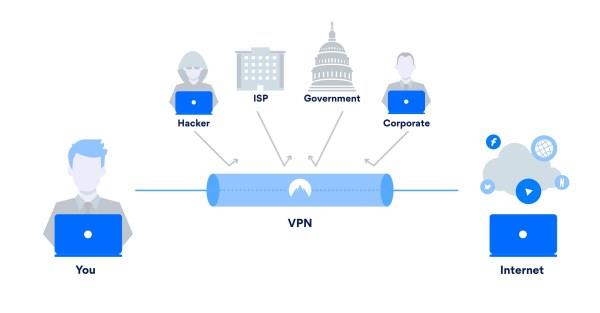
Topp 5 funksjoner en VPN bør ha for strømmetjenester
En høykvalitets VPN har flere funksjoner som ikke er omsettelige, spesielt når du bruker tjenesten for Netflix, Hulu, Disney+ , Amazon Fire, Chromecast og mer.
Funksjon #1: Sørg for at ingen logging skjer
Ingen logging betyr at VPN-leverandøren ikke vil føre aktivitetslogger for brukere. Selv om de mottar en rettskjennelse eller stevning, har de ingen mulighet til å fortelle en domstol hva du gjør på nettet, siden det ikke vil være noen oversikt over hva du gjorde. Dette scenariet refererer til aktivitetslogging. En annen type logg, "tilkoblingslogging", er vanligvis aktivert, men bare for å hjelpe feilsøking og kvalitet. Ingen identifiserbare data blir inneholdt i tilkoblingslogger.
Funksjon #2: Se etter VPN-servere med flere destinasjoner
For å omgå geoblokkering, trenger du en destinasjons-VPN-server i territoriet du trenger. For å få tilgang til hele spekteret av Netflix-titler fra Europa eller Australia, vil du for eksempel ha en tjeneste med flere amerikanske IP-adresser for å få tilgang til et bredest mulig innholdsområde.
Funksjon #3: VPN bør ha gode krypteringsnivåer
Kryptering er ikke spesielt avgjørende for å få tilgang til strømmet innhold som du betaler abonnementsavgiften for, men er en ekstra fordel for alle nettlesingsaktiviteter. Alle som ser på forbindelsen din vil ikke kunne se hva du gjør eller hvor du går. Akseptable krypteringsprotokoller inkluderer OpenVPN og WPA-2, men det er flere tilgjengelige alternativer.
Funksjon #4: VPN bør fungere med Netflix eller andre strømmeapper
Netflix og andre strømmetjenester kjemper hardt mot VPN-er. De blir tvunget til det av lisensinnehaverne. Selv om du ikke bruker Netflix, er det lurt å velge en VPN-leverandør som fungerer godt med appen. VPN-tjenesten er klar over potensielle problemer med Netflix. Derfor endrer den aktivt IP-adressene slik at de ikke kan bli blokkert. Noen VPN-er nevner spesifikt å jobbe med strømmeapper, noe som passer bedre.
Funksjon #5: En god VPN bør inkludere regelmessige oppdateringer
Som nevnt ovenfor refererer vanlige oppdateringer til VPN-klienten, protokoller, krypteringsmetoder og IP-adresseområder. Etter hvert som feil og svakheter blir funnet, vil en VPN-leverandør av god kvalitet fikse dem umiddelbart for å holde brukerne trygge. Ikke alle tilbydere gjør dette, så se etter de som gjør det. Oppdateringsfrekvens indikerer hvordan leverandøren verdsetter brukerne sine, og det gjenspeiles også andre steder i produktet.
Vår anbefaling: ExpressVPN

Hvordan bruke en VPN på en Firestick for å se begrenset strømmeinnhold
ExpressVPN -appen er kompatibel med alle versjoner av Fire TV og 2nd Gen. eller nyere Firesticks . Appen lar Netflix og andre strømmekilder bruke en VPN for å skjule den faktiske plasseringen din, og løser problemene med "Innhold utilgjengelig".
Du må også sørge for at Amazon Prime-kontoen din er satt til landet du spesifiserer i VPN-en din. Slik installerer du Express VPN på Fire TV-enheter.
Hvordan bruke en VPN på en Roku for å forhindre problemer med innhold som ikke er tilgjengelig
Roku-enheter støtter ikke VPN-er, dessverre. Hvis du kan bruke en annen enhet, anbefales det på det sterkeste på grunn av kompleksiteten som kreves for å installere ExpressVPN på Roku.
Du må i utgangspunktet legge til VPN-funksjonalitet ved å bruke ExpressVPN-fastvare på ruteren, noe som potensielt kan forårsake problemer for nettverket ditt eller enkelte enheter. Det anbefales at du bruker en sekundær ruter hvis du har en og holder originalen intakt.
Uansett, du må bruke ExpressVPN-appen for rutere.
Til slutt, hvis de to første alternativene ikke er kompatible med ruteren din, må du sette opp en virtuell VPN-ruter på din Windows 10 eller Mac PC – bare som en siste utvei.
Slik ser du begrenset Neflix, Hulu og mer på telefonen/nettbrettet ditt ved hjelp av en VPN
Android- og iOS-enheter er kanskje de enkleste å bruke med ExpressVPN . Google Play og IOS Store håndterer installasjonen for deg. Alt du trenger å gjøre er å starte den og trykke på et par elementer.
Installere en VPN på Android-enheter
ExpressVPN gir instruksjoner for å gå til nettstedet, registrere deg, abonnere og deretter laste ned appens APK-fil. Den enkleste metoden er imidlertid å installere den fra Google Play.
Den mest sannsynlige grunnen til at de leder deg til APK-installasjonen er for å sikre at du får den absolutt nyeste versjonen, spesielt siden Play Store tar tid å motta en oppdatering.
Hvis du vil bruke APK-alternativet, følg alle trinnene nedenfor, men ekskluder Google Play-informasjon og gå til nettstedet først. Her er hvordan du installerer og bruker ExpressVPN i Android ved å bruke Google Play Store.
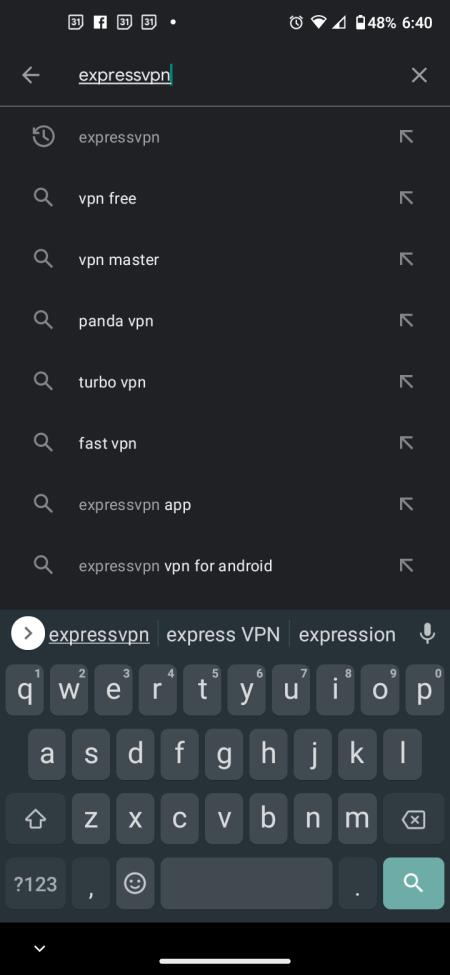
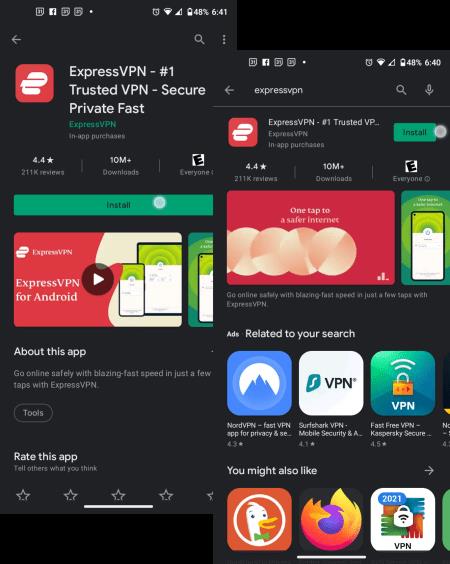
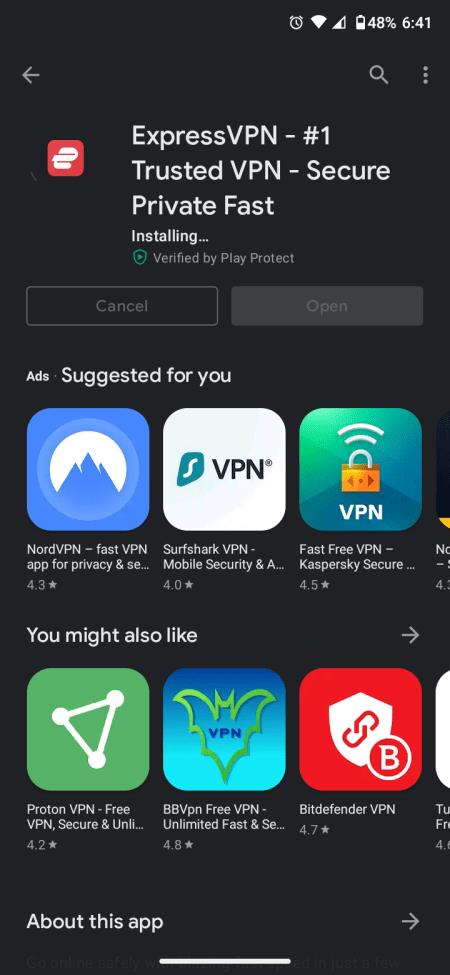
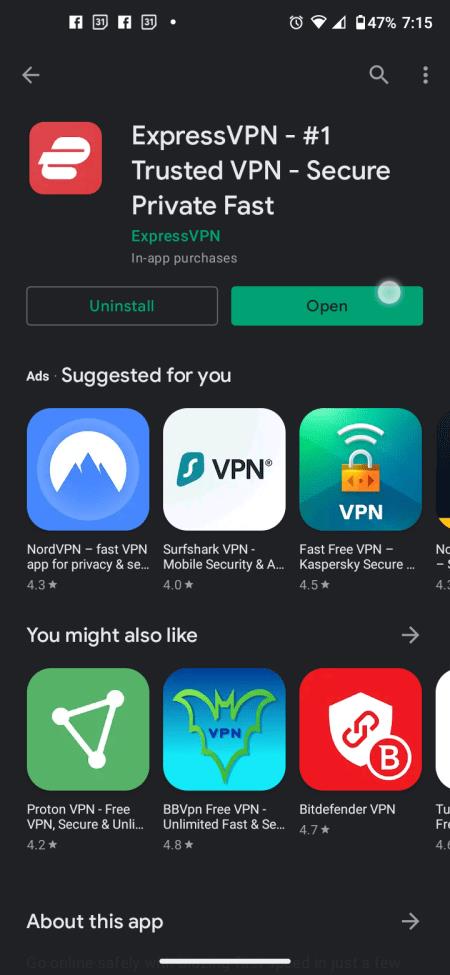
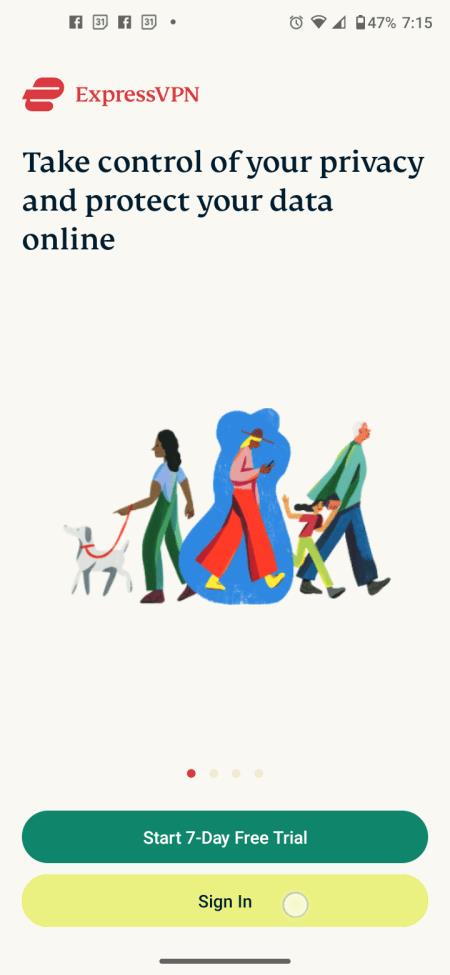
Installer en VPN på iOS-enheter
Når du installerer ExpressVPN på iOS, krever appen et aktivt VPN-abonnement og iOS 12 eller nyere. Hvis du har en eldre iOS-enhet, kan du ikke bruke ExpressVPN. Slik installerer du ExpressVPN på iOS 12+-enheter.
Hvis du vil ha mer informasjon om tilgjengelige VPN-tjenester, sjekk ut artikkelen vår om de beste VPN-tjenestene i 2023 . Som du kan se, er en VPN uten tvil det beste alternativet for å se Netflix fra et annet land eller en annen region og for bruk med andre strømmetjenester også. Klart, proxyer kan fungere, men de fleste strømmetjenester fanger opp de fleste av dem, noe som fører til "Innhold utilgjengelig på din plassering" eller lignende feil.
Bluetooth lar deg koble Windows 10-enheter og tilbehør til PC-en din uten behov for ledninger. Her er ulike teknikker for å løse Bluetooth-problemer.
Lær deg å ta kontroll over personvernet ditt ved å tømme Bing-søkeloggen og Microsoft Edge-loggen med enkle trinn.
Oppdag den beste samarbeidsprogramvaren for små bedrifter. Finn verktøy som kan forbedre kommunikasjon og produktivitet i teamet ditt.
Lær hvordan du holder statusen din aktiv i Microsoft Teams. Følg våre trinn for å sikre at du alltid er tilgjengelig for kolleger og kunder.
Oppdag den beste prosjektledelsesprogramvaren for småbedrifter som kan hjelpe deg med å organisere prosjekter og oppgaver effektivt.
Gjenopprett siste økt enkelt i Microsoft Edge, Google Chrome, Mozilla Firefox og Internet Explorer. Dette trikset er nyttig når du ved et uhell lukker en hvilken som helst fane i nettleseren.
Hvis du har mange duplikater klumpet på Google Photos eller ønsker å eliminere duplikatbilder, så sjekk ut de mange måtene å slette duplikater i Google Photos.
Hvordan fikse at Nintendo Switch ikke slår seg på? Her er 4 enkle løsninger for å fikse at Nintendo Switch ikke slår seg på.
Lær hvordan du tilbakestiller Gmail-passordet ditt enkelt og sikkert. Endre passordet regelmessig for å beskytte kontoen din.
Lær hvordan du konfigurerer flere skjermer på Windows 10 med denne bloggen. Det være seg to eller tre eller flere skjermer, du kan enkelt sette opp skjermer for spilling eller koding.








